Solución
Por defecto ESET Cybersecuritypara Mac y ESET NOD32 Antivirus para Mac OS no muestra el menú de clic derecho (menú contextual). Para activar esta funcionalidad y enviar archivos sospechosos a ESET, realizar un Análisis bajo demanda para una carpeta o archivo, limpiar un archivo infectado o agregar un archivo a la Cuarentena, realice los siguientes pasos:
- Abra la ventana principal del programa haciendo clic en el ícono de ESET
 que se encuentra en el menú de la barra y seleccione Abrir ESET Cybersecurity o ESET NOD32 Antivirus o diríjase al Finder
que se encuentra en el menú de la barra y seleccione Abrir ESET Cybersecurity o ESET NOD32 Antivirus o diríjase al Finder  → Aplicaciones →ESET Cybersecurity o ESET NOD32 Antivirus.
→ Aplicaciones →ESET Cybersecurity o ESET NOD32 Antivirus.
- Haga clic sobre el ícono
 ubicado en el vértice inferior izquierdo en la ventana principal del programa para Activar el modo avanzado.
ubicado en el vértice inferior izquierdo en la ventana principal del programa para Activar el modo avanzado.
- Acceda a Configuración dentro del menú avanzado y luego haga clic en Ingresar las preferencias de la aplicación... o válgase del atajo command + en su teclado.
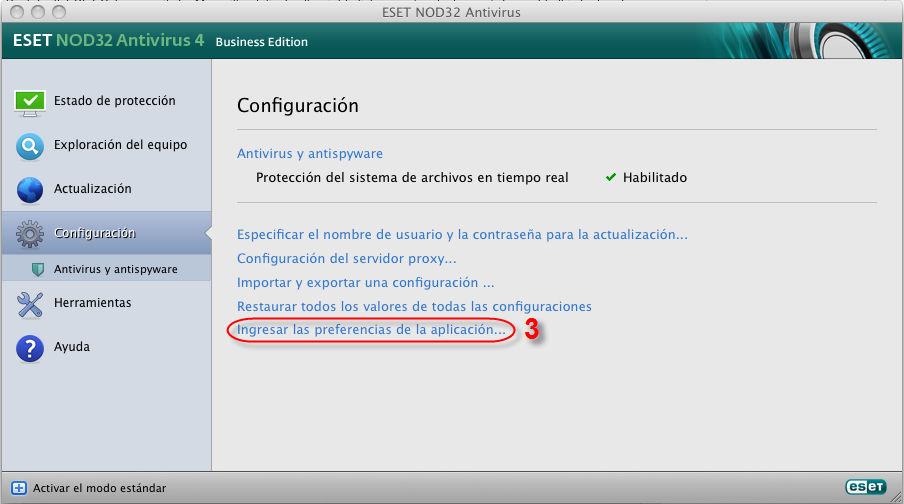
Fig. 1-1
- Diríjase a Usuario → Menú contextual y luego seleccione el casillero Integrar en el menú contextual.
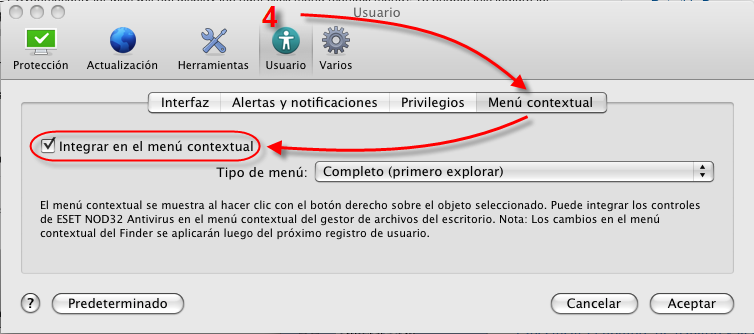
Fig. 1-2
-
Presione Aceptar para cerrar la ventana de Configuración avanzada.
-
Reinicie su equipo para activar la funcionalidad del menú contextual luego del próximo inicio de sesión.
- Para utilizar esta funcionalidad haga clic derecho sobre un archivo o carpeta (o CONTROL + clic) y, dependiendo del tipo de archivo, seleccione la acción que desee realizar o elija el menú Más para mostrar las opciones de contexto.
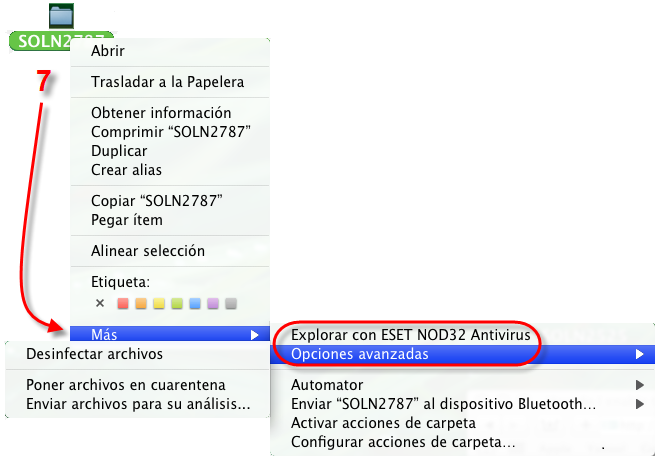
Fig. 1-3
- Seleccione la acción que desee ejecutar.